在当今数字时代,我们的手机号码(联系人列表)是个人和工作生活的核心资产,无论是备份以防设备丢失,还是在电脑上整理或打印,将手机号码导出到电脑上能带来巨大便利,作为网站站长,我经常处理用户咨询,深知这个需求的重要性,本文将一步步指导您如何安全、高效地完成导出过程,覆盖常见操作系统如Android和iOS,请放心,这些方法基于多年实践经验,确保数据安全可靠。
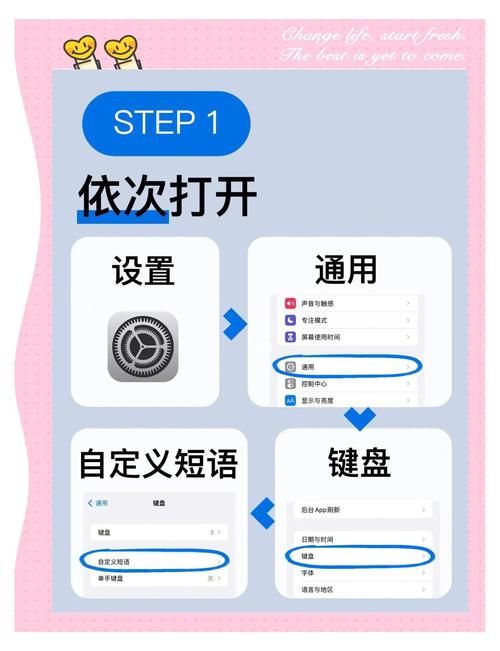
让我们谈谈Android设备的导出方法,Android系统通常通过Google账户同步联系人,但手动导出也很简单,打开您的手机,进入“联系人”应用,点击右上角的菜单图标(通常是三个点),选择“设置”或“管理联系人”,找到“导出”或“分享联系人”选项,系统会提示您选择导出格式,如CSV文件(Comma-Separated Values),这是一种通用格式,易于在电脑上打开,点击“导出”后,文件会自动保存到手机的内部存储或SD卡中,将手机通过USB线连接到电脑,在电脑上打开文件管理器,找到手机存储位置,定位到下载的CSV文件,然后复制粘贴到电脑桌面或指定文件夹,您可以直接用Excel或Google Sheets打开编辑,如果您使用Google账户同步,可以在电脑浏览器登录Gmail,点击“Google应用”图标,选择“联系人”,然后点击“导出”按钮,选择CSV格式下载到本地,这种方法省去了手动传输,特别适合批量操作。
对于iOS用户,导出过程同样直观,主要依赖iCloud服务,在iPhone上,进入“设置”应用,点击您的Apple ID头像,然后选择“iCloud”,确保“联系人”开关已开启,这样数据会自动同步到云端,在电脑上打开浏览器,访问iCloud.com(注意,这是官方服务,无需额外工具),登录您的Apple ID,点击“联系人”图标,全选所有联系人,点击左下角的齿轮图标,选择“导出vCard”,vCard格式(.vcf文件)兼容大多数邮件和联系人管理软件,文件下载后,保存到电脑硬盘即可,如果您更习惯本地操作,可以用USB线连接iPhone到Mac或Windows电脑,在Mac上,打开Finder,选择iPhone设备,转到“文件”标签,找到联系人导出选项,在Windows上,安装iTunes后,连接设备,点击设备图标,选择“信息”标签,启用“同步联系人”功能,并指定导出位置,iTunes会将联系人导出为vCard或CSV文件,自动保存到电脑,同步前备份数据以防意外覆盖。
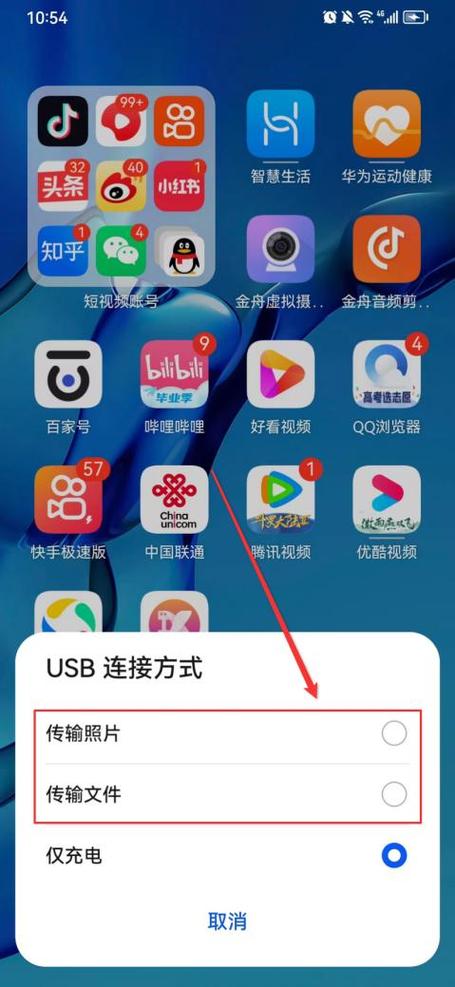
除了操作系统专属方法,还有一些通用技巧适用于所有手机,通过邮件导出:在手机联系人应用中,选择所有联系人,点击分享图标,选择“通过邮件发送”,输入您的邮箱地址,发送后,在电脑上登录邮箱下载附件文件,这种方法快捷,但适合少量联系人,另一个选择是蓝牙传输:确保手机和电脑蓝牙已配对,在联系人应用中选择导出文件,通过蓝牙发送到电脑,Windows和Mac都内置蓝牙接收功能,USB连接是最可靠的:连接手机后,在电脑文件管理器中直接访问手机存储,复制联系人文件,对于安全,我建议使用官方工具如Google或iCloud,避免第三方应用,它们可能带来隐私风险,导出文件后,在电脑上用软件如Microsoft Outlook导入编辑,或保存为PDF打印备份。
在导出过程中,常见问题包括数据格式兼容性和隐私保护,如果您遇到CSV文件乱码,尝试在Excel中选择“数据”标签,导入时指定UTF-8编码,vCard文件可以直接拖入Outlook或Apple联系人应用,隐私方面,导出文件后,及时删除手机上的临时副本,并使用电脑杀毒软件扫描确保安全,切勿在公共网络上操作,防止数据泄露,如果您有大量联系人,分批导出能减少错误。
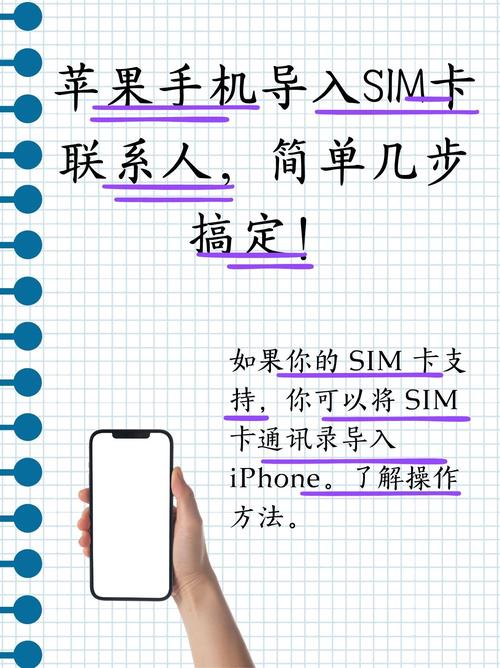
我认为导出手机号码到电脑是每个人应该掌握的技能,它不仅简化了日常管理,还能在紧急时刻救急——想想手机丢失时,联系人备份如何恢复生活秩序,坚持定期操作,您会发现数字生活更从容高效。









评论列表 (1)
将手机号码导出到电脑,需先在手机联系人管理中选择备份或导出的选项,具体步骤包括连接手机与电恼、打开同步软件并选择导入联系人的功能等流程完成操作即可成功将手机号码传输至电脑上保存使用!
2025年07月08日 16:15